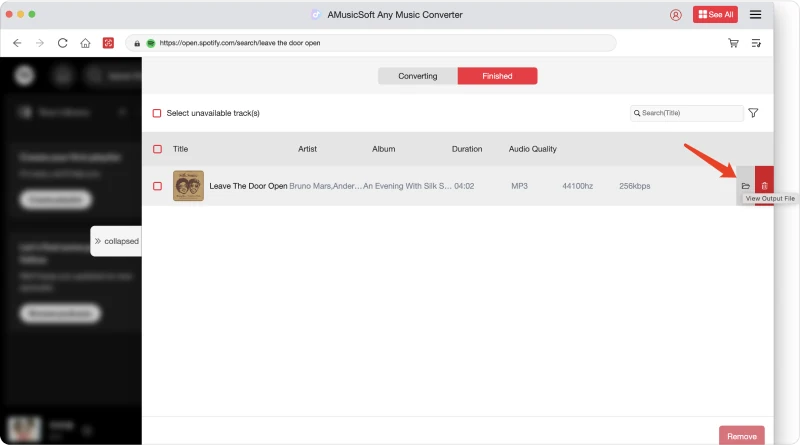Samouczek AMusicSoft Any Music Converter
Możesz pobrać pakiet instalacyjny ze strony produktu lub po prostu klikając przycisk pobierania podany tutaj. AMusicSoft Any Music Converter jest obecnie obsługiwany na urządzeniach Mac i Windows.
Uwaga: Uwaga: Jeśli chcesz poznać wymagania systemowe dotyczące pobierania oprogramowania AMusicSoft, kliknij Tutaj aby wyświetlić wymagania systemowe i sprzętowe dla systemu Windows lub Mac.
Aby kupić licencję AMusicSoft Any Music Converter, przejdź do Sklep internetowy AMusicSoft. AMusicSoft oferuje trzy plany subskrypcji, w ramach których możesz kupić kody licencyjne, w tym plan miesięczny, plan roczny i licencję dożywotnią. Wybierz potrzebny plan i dokończ zakup online.
Uruchom AMusicSoft Any Music Converter po instalacji, który jest zintegrowany z różnymi oficjalnymi odtwarzaczami muzycznymi. Wybierz platformę, którą lubisz i upewnij się, że jesteś zalogowany na swoim koncie, aby pomyślnie uzyskać dostęp do pełnej biblioteki muzycznej. Aby aktywować konwerter, po prostu kliknij „Unactivated” w prawym rogu, a następnie wprowadź adres e-mail, którego użyłeś do zakupu licencji i kod licencji w wyskakującym oknie bezpłatnej wersji próbnej.
Na głównym interfejsie wyszukaj i wybierz utwory, które chcesz pobrać i przekonwertować. Możesz również wybrać utwór, playlistę lub album, który Ci się podoba, przeciągając je na przycisk „+”.
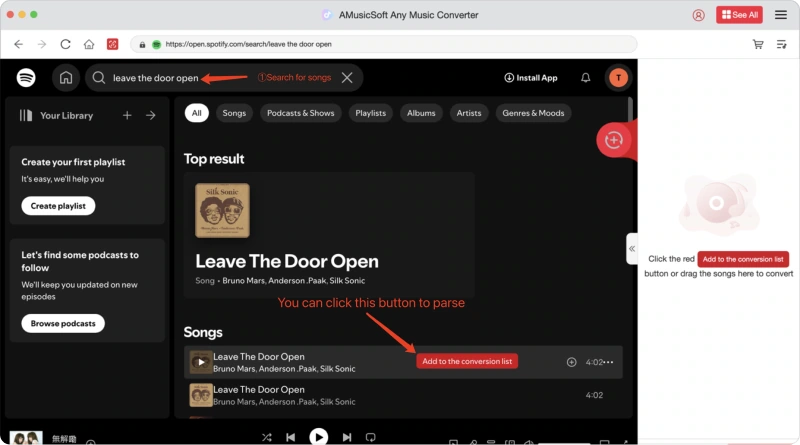
AMusicSoft Any Music Converter obsługuje popularne formaty wyjściowe, w tym MP3, AAC, M4A, FLAC i WAV. W oknie Konwertuj możesz wybrać format wyjściowy, jakość wyjściową i wiele więcej. W Ustawieniach wyjściowych możesz również wybrać ścieżkę wyjściową dla konwertowanych plików.
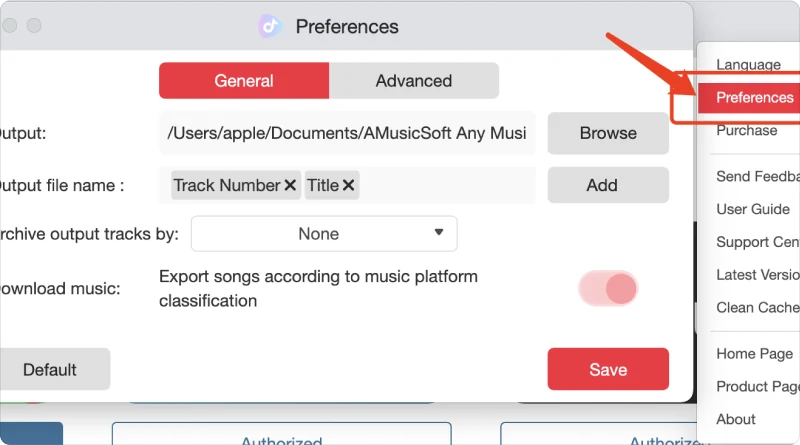
Na koniec kliknij bezpośrednio ikonę „Convert”, a wybrane utwory zostaną natychmiast przekonwertowane na MP3 i inne wybrane formaty wyjściowe. AMusicSoft Any Music Converter obsługuje również konwersję wsadową, a Ty możesz zaznaczyć pole „Title”, a następnie kliknąć ikonę „Convert All”.
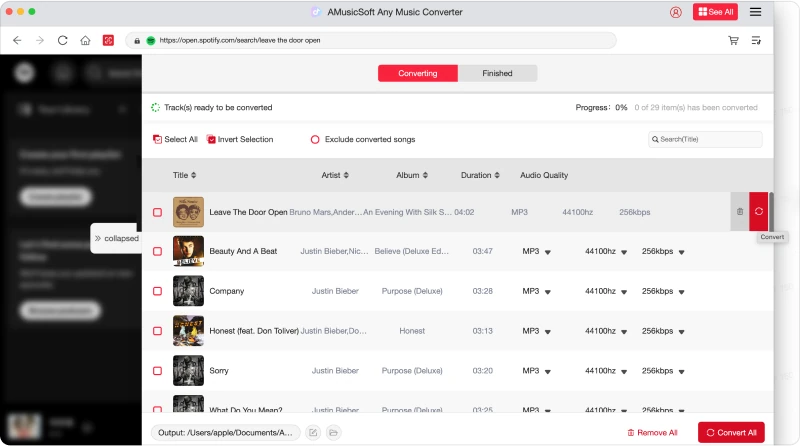
Po zakończeniu konwersji możesz sprawdzić przekonwertowane pliki muzyczne, klikając zakładkę „Zakończono”. Kliknij „Wyświetl plik wyjściowy”, a przejdziesz do folderu ustawionego w poprzednim kroku. Teraz możesz przeglądać wszystkie pobrane utwory.